
ウェブブラウザ
開発者:Google Inc.
ライセンス:BSD MIT LGPL
Web: http://www.chromium.org
についてChromiumは、Google Chromeのベースであるマルチプラットフォームオープンソースのwebブラウザです。 シンプルなデザインは、タブ付きのwebシェルになることのChromiumsの主要な目標の一部です。 WebKit engine Chromium上に構築されていることは、最新のHTML5およびCSS3機能をユーザーに提供します。
機能
- マルチプロセスアーキテクチャ-各サイトインスタンスまたはプラグインは、エンドユーザーのためのより良いセキュリティと安定性を意味する別々のプマシン
- シークレットモード-プライベートブラウジングは、訪問したウェブサイトによる履歴やcookieの保存を防ぎます
- dnsプリフェッチ-高速 アドレスへのIP解像度
ダウンロード
Chromiumをダウンロードするには、次のリンクから右へのリンクを使用することをお勧めしますsoftware.opensuse.org Chromiumを検索し、使用されている配布用の公式パッケージを選択します。 別の方法は、ソフトウェア管理セクションからYaSTのソフトウェアパッケージを選択することです。
コマンドライン経由でインストールするには、コマンドターミナルを開き、次のコマンドを実行します:
sudo zypper install chromium
端末からChromiumを削除するには、次のコマンドを実行します:
sudo zypper remove chromium
ビルドサービスからのopenSUSEビルドの他に(上のボックスのリンクを参照)、Chromiumプロジェクトから直接googleの”早期アクセスリリースチャネル”で安定版、ベータ版、開発Chromecast
Chromecastを使用すると、Chromecastを介して画面コンテンツ、webページ、ビデオ、音楽をテレビに送信できます。 ただし、Chromecastを使用する前にいくつかの手順を次に示します。
デフォルトでは、Chromecastデバイスを検出できません。 あなたはchrome://flags/#load-media-router-component-extensionに行き、それを有効に変更する必要があります。 次に、Chromiumを再起動します。

Yastファイアウォールを開き、UDPポート1900をホームゾーンに追加します。
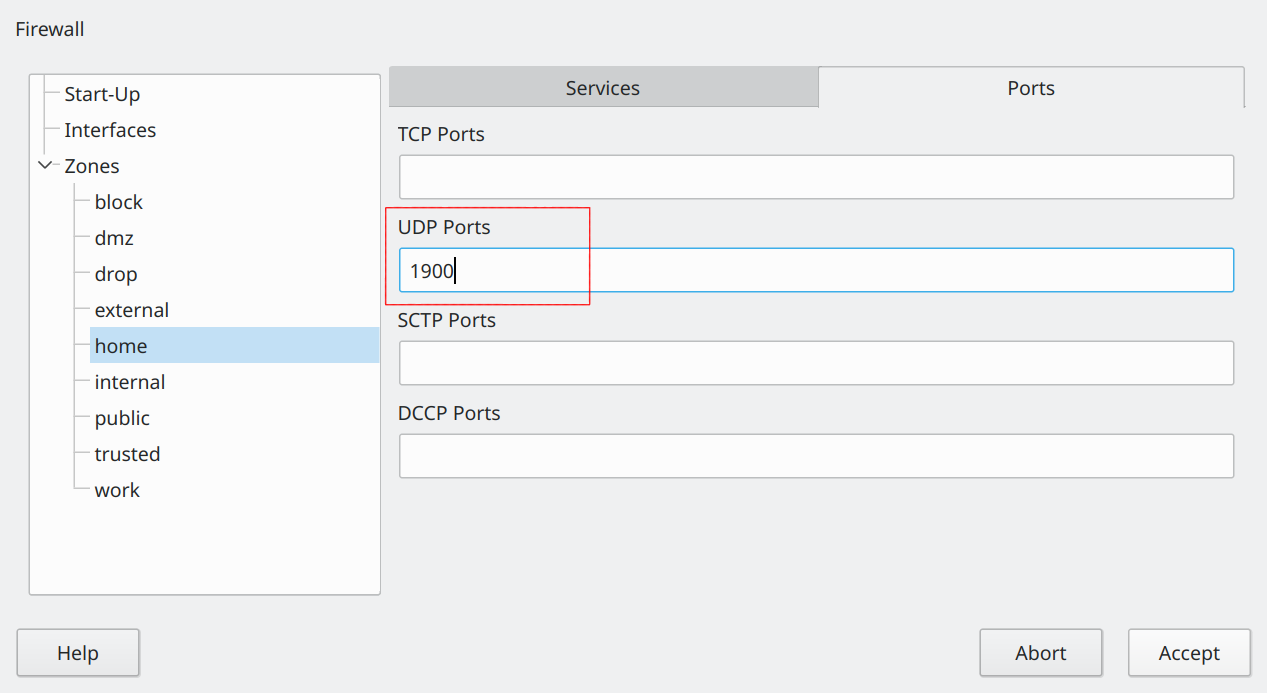
Kde/GNOMEネットワーク設定を使用して、WiFiのファイアウォールゾーンをホームに変更します。
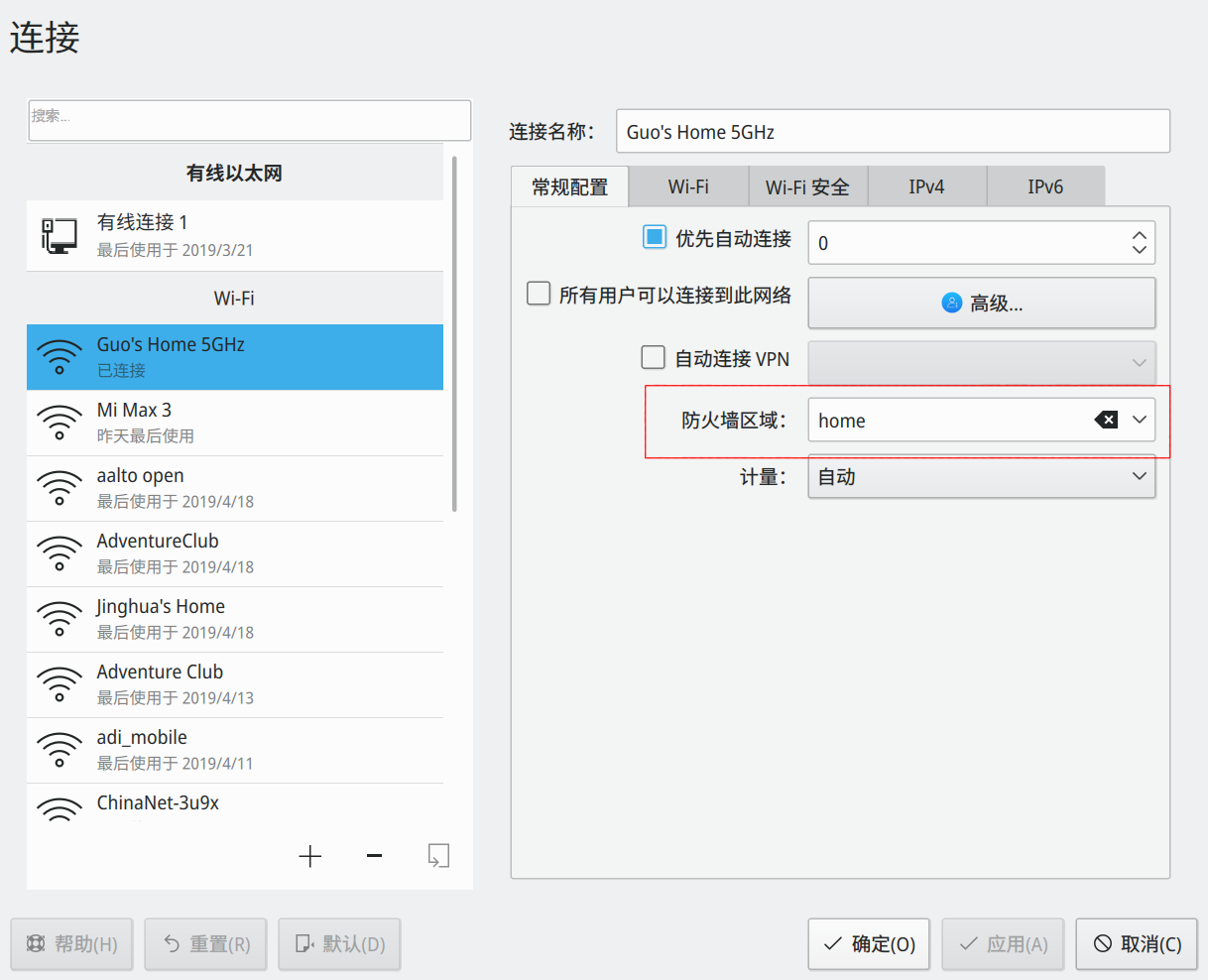
次に、Chromiumメニューを開き、Castを選択できます。… Chromecastデバイスを見つけることができるはずです。 そうでない場合は、Chromecastのヘルプ
ダークモード
ダークデスクトップテーマが好きな多くのユーザー。 クロムは、あまりにも、暗くすることができます!
ブラウザUI
設定->外観に移動し、外観をGTK+に変更します。
Webページ
アドレスバーにchrome://flags/#enable-force-darkと入力し、有効を選択します。 その後、Chromiumを再起動します。
ウェブサイトが暗いテーマに最適化されていなくても、Chromiumは何らかのアルゴリズムを使用してページを暗いテーマに変換できます。 ただし、これにより、一部のwebページで予期しない結果が発生する可能性があります。
も参照してください
- Firefox
- Konqueror
- Epiphany
- SeaMonkey
- GoogleのChromeウェブストアの拡張機能
- Chromiumブログ
- Google Chrome
- Issue tracker
特にカスタマイズ用
ChromeとChromiumをKDEスタイルに適合させるテーマがいくつかあります:
- KDEで-見て。org
- chromiumブラウザ用のAirテーマ
- KDE4Google Chromeのテーマ’空’
- Google Chrome拡張機能
- の場合は、spikerによってoxygenlike